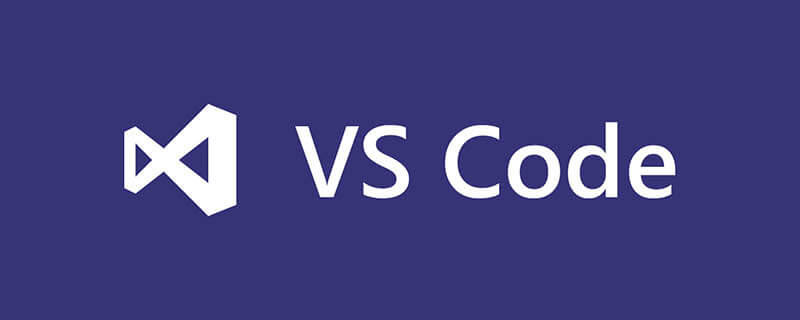
1. Git 소스 코드 관리 시스템 설치
VS Code를 사용하여 소스 코드를 편집하려면 먼저 소스 코드 관리 시스템을 설치하는 것이 좋습니다. Windows에 Git을 설치하려면 Git 공식 홈페이지에서 설치 프로그램을 직접 다운로드하면 됩니다.
Git 설치 중에 VS Code를 Git의 기본 편집기로 선택하고 다음 단계에서 기본 옵션을 사용하여 설치를 완료하세요.
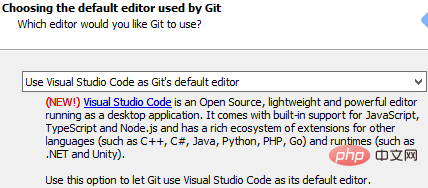
1. Git의 전역 설정을 구성합니다
설치가 완료된 후 git config 명령을 사용하여 Git의 전역 설정을 설정합니다.
git config --global user.name "your name" git config --global user.email "your email address"
Git은 분산 버전 제어 시스템이므로 각 시스템은 보고해야 합니다. 홈: 귀하의 이름과 이메일 주소.
2. 원격 라이브러리 복제
로컬 라이브러리를 만들고, 로컬로 폴더를 만들고, 원격 라이브러리에서 로컬 라이브러리를 복제하세요.
cd d:/GitTest //指定存放的目录 git clone https://git.oschina.net/name/test.git //你的仓库地址
2. VS Code를 Git과 연결
VS의 메인 메뉴를 통해 코드 파일 -> 파일 열기, VS Code가 소스 코드 관리에 Git을 사용할 수 있도록 로컬 라이브러리를 엽니다.
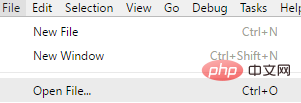
"파일 관리"를 열면 Git에서 관리하는 로컬 라이브러리인 GITTEST 로컬 폴더를 볼 수 있습니다.

"소스 코드 제어"를 열면 SOURCE Control이 GIT임을 알 수 있습니다. " √"는 코드 수정을 제공할 수 있으며 모든 코드 수정은 변경 목록에 명시되어 있습니다.
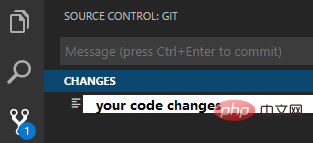
3. PowerShell 스크립트 사용
PowerShell 스크립트를 사용하여 git 명령을 어셈블하므로 PowerShell만 실행하면 됩니다. script 를 사용하면 코드 제출 및 동기화를 완료할 수 있습니다.
git pull origin master git add -A git commit -m 'auto commit' git push origin master
VS Code에서 PowerShell 스크립트를 실행하려면 먼저 실행 정책을 설정하고 관리자 권한으로 PowerShell 터미널을 시작한 후 다음 명령을 입력하고 A를 입력해야 합니다.
Set-ExecutionPolicy RemoteSigned

추천 관련 기사 튜토리얼: vscode 튜토리얼
위 내용은 vscode가 git을 사용하여 코드를 관리하는 방법의 상세 내용입니다. 자세한 내용은 PHP 중국어 웹사이트의 기타 관련 기사를 참조하세요!